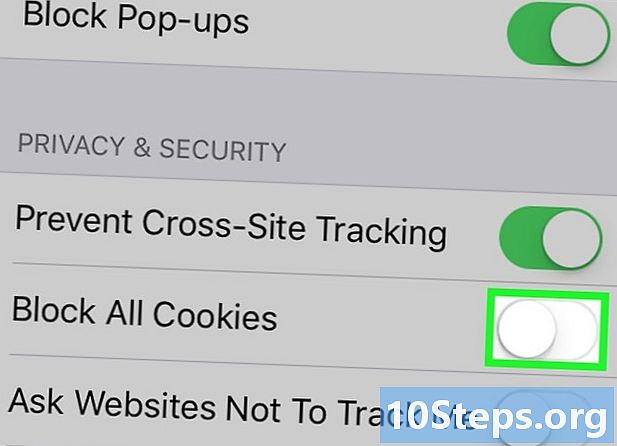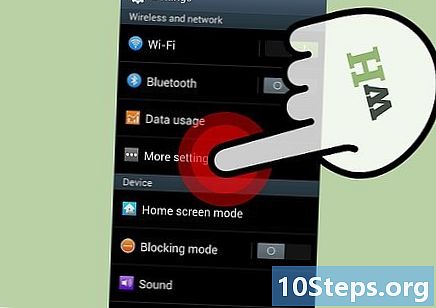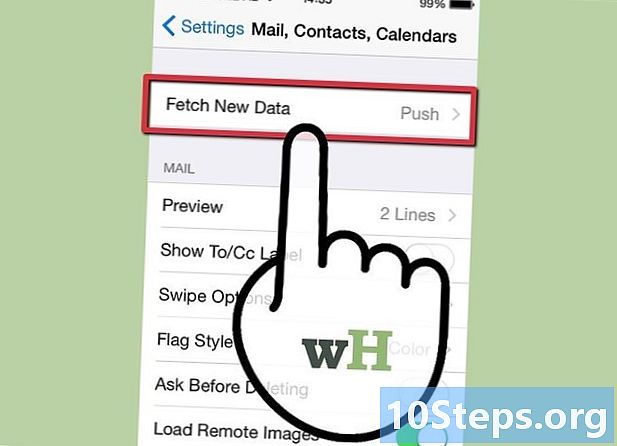مصنف:
Helen Garcia
تخلیق کی تاریخ:
17 اپریل 2021
تازہ کاری کی تاریخ:
16 مئی 2024

مواد
اگر آپ اپنے ونڈوز ایکس پی یا 2000 پر انٹرنیٹ ایکسپلورر 7 کا استعمال کرتے ہیں تو ، آپ کو صفحوں پر غلطیوں کا سامنا کرنا پڑ سکتا ہے۔ ذیل میں کچھ اصلاحات اور ترتیبات میں تبدیلیاں ہیں جو اس مسئلے کو حل کرسکتی ہیں۔
اقدامات
تازہ ترین ورژن میں جاوا اسکرپٹ کو اپ ڈیٹ کریں۔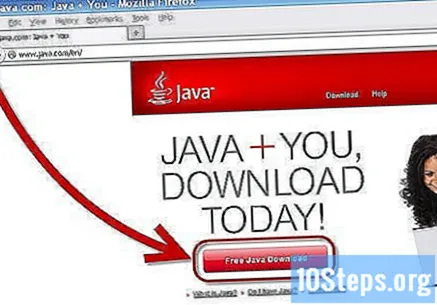
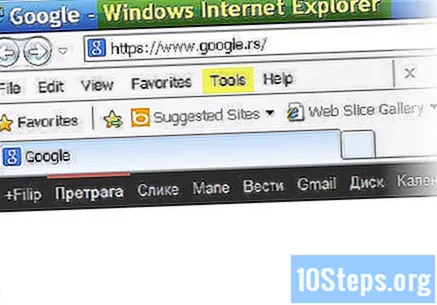
اپنے براؤزر کی ترتیبات کو ایڈجسٹ کریں۔
انٹرنیٹ ایکسپلورر 7 میں ، "ٹولز" پر کلک کریں۔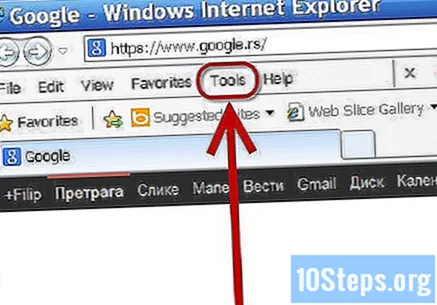
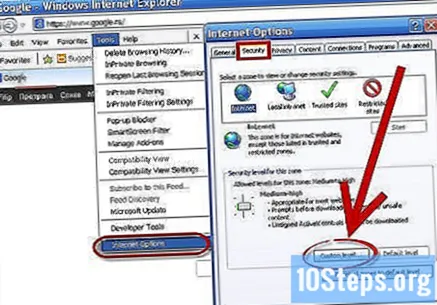
"انٹرنیٹ آپشنز" کھولیں ، "سیکیورٹی" ٹیب پر کلک کریں اور پھر "کسٹم لیول" پر۔- انٹرنیٹ سیکیورٹی کنٹرولز کو غیر فعال کریں۔ ہر فیلڈ میں ، ذیل میں دکھائے جانے کے مطابق ، قابل ، انتباہ ، غیر فعال یا کوئی اور ممکنہ آپشن منتخب کریں۔
- .NET فریم ورک: تمام ترتیبات کو فعال کریں۔
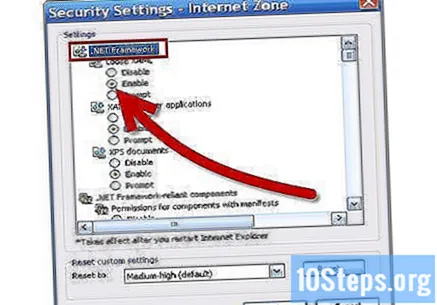
- ایکٹو ایکس کنٹرول اور پلگ ان: غیر فعال کریں
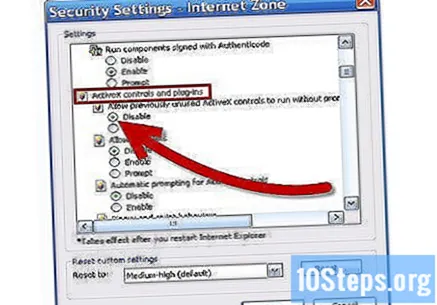
- پہلے استعمال شدہ ایکٹو ایکس کنٹرول: غیر فعال کریں
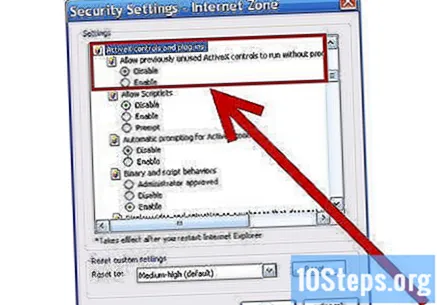
- اسکرپٹ ، خودکار اشارے ، بائنری اور اسکرپٹ کے طرز عمل ، ویب سائٹ پر ویڈیوز اور متحرک تصاویر کی اجازت دیں: فعال کریں
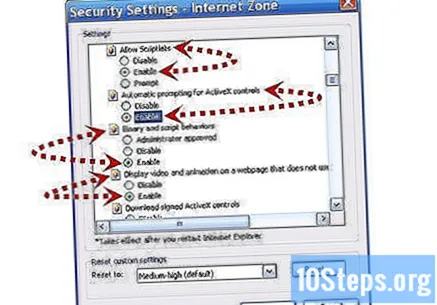
- دستخط شدہ ایکٹو ایکس کنٹرولز ڈاؤن لوڈ کریں ، دستخط شدہ ایکٹو ایکس کنٹرول ڈاؤن لوڈ کریں ، ایکٹو ایکس کنٹرول اسکرپٹ چلائیں: اشارہ کریں
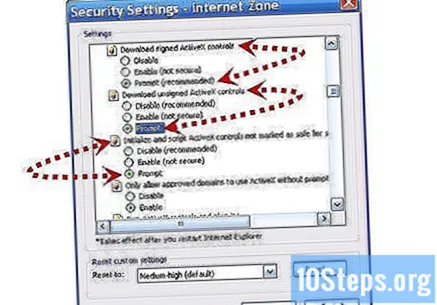
- اسکرپٹ پر عمل درآمد کے ل safe محفوظ کے طور پر نشان زد ایکٹیک ایکس کنٹرول اسکرپٹس چلائیں: فعال کریں
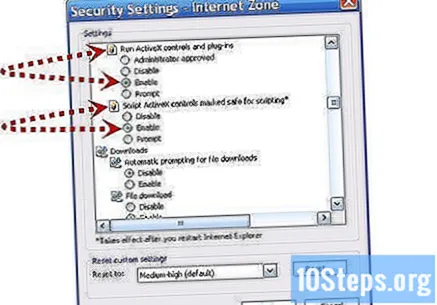
- ڈاؤن لوڈز: فائلیں ڈاؤن لوڈ کرنے کا خودکار اشارہ: غیر فعال کریں
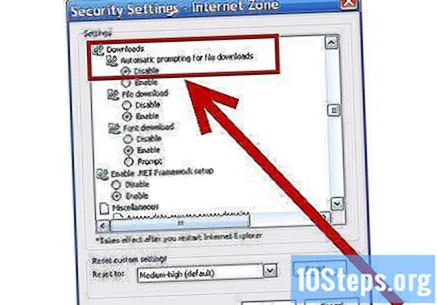
- ڈاؤن لوڈ: فائلیں ڈاؤن لوڈ کریں ، فونٹ ڈاؤن لوڈ کریں: قابل بنائیں
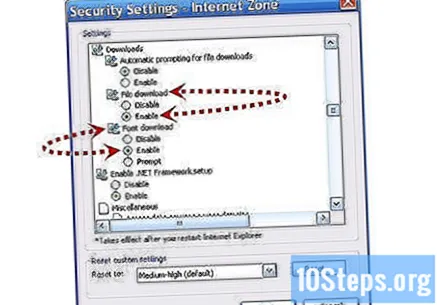
- .NET فریم ورک کی تشکیل کو فعال کریں: فعال کریں
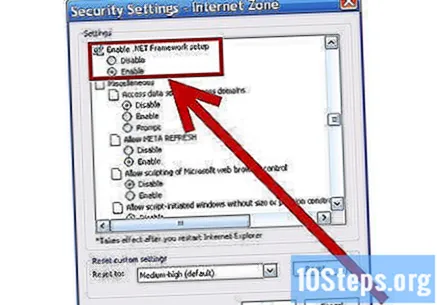
- مائیکروسافٹ VM: میڈیم سیکیورٹی
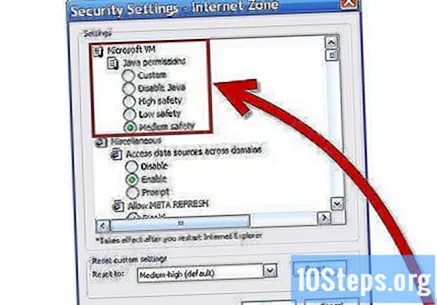
- متفرق: ڈومینز میں ڈیٹا ذرائع تک رسائی: غیر فعال
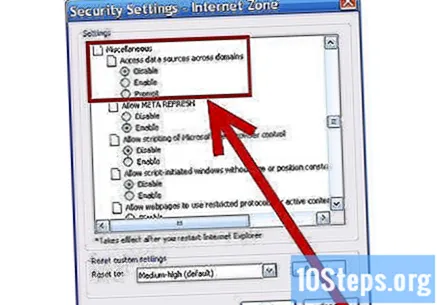
- میٹا اپ ڈیٹ کی اجازت دیں: فعال کریں
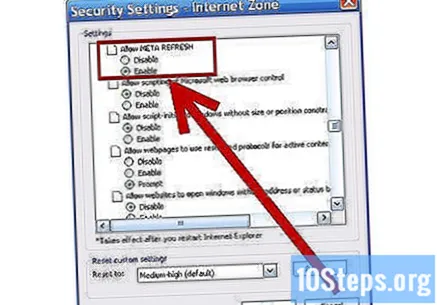
- ویب براؤزر کنٹرول اسکرپٹ کی اجازت دیں ، اسکرپٹ ونڈوز کو بغیر سائز یا مقام کی پابندی کے شروع کی اجازت دیں: غیر فعال کریں
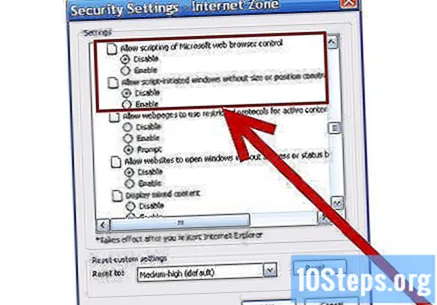
- ویب صفحات کو فعال مواد کے ل restricted محدود پروٹوکول استعمال کرنے کی اجازت دیں: انتباہ کریں
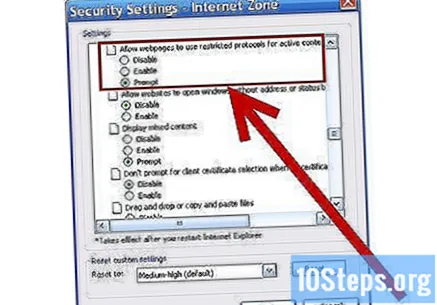
- ویب سائٹس کو بغیر پتوں اور اسٹیٹس بار کے ونڈوز کھولنے کی اجازت دیں: غیر فعال کریں
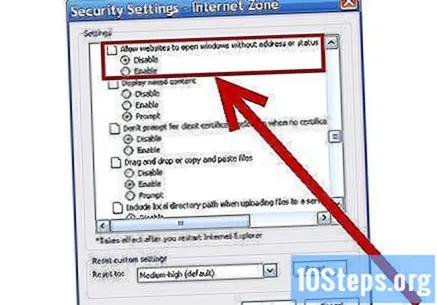
- ملا جلا مواد دکھائیں: انتباہ کریں
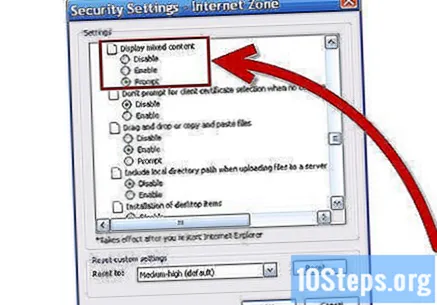
- موکل سرٹیفکیٹ کے انتخاب کی تصدیق نہ کریں: غیر فعال کریں
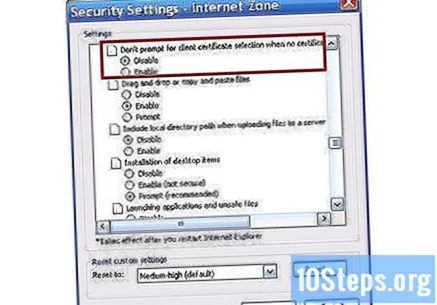
- فائلوں پر کلک اور ڈریگ کریں یا کاپی اور پیسٹ کریں ، مقامی ڈائریکٹری کا راستہ شامل کریں: فعال کریں
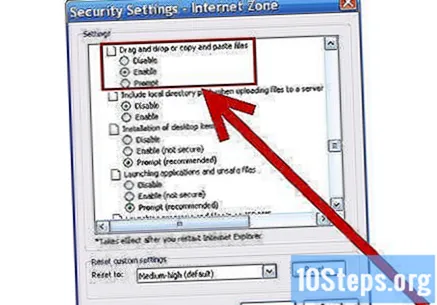
- ڈیسک ٹاپ آئٹمز کی تنصیب ، غیر محفوظ فائلوں اور ایپلی کیشنز کو لانچ کرنا ، پروگراموں اور فائلوں کو IFRAME میں لانچ کرنا: انتباہ کریں
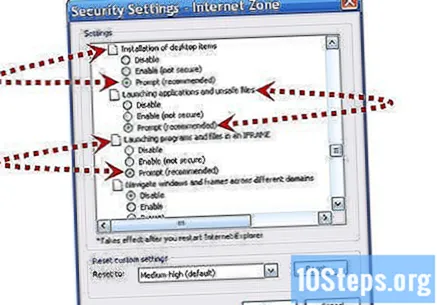
- مختلف ڈومینز میں ذیلی فریمز کو براؤز کریں: غیر فعال کریں

- مواد پر مبنی فائلیں کھولیں: فعال کریں
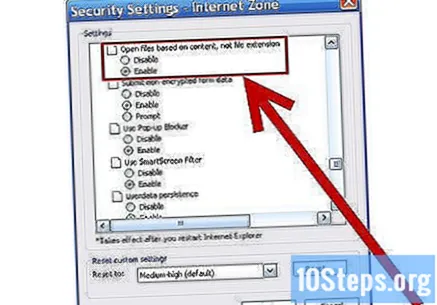
- سافٹ ویئر چینل کی اجازت: میڈیم
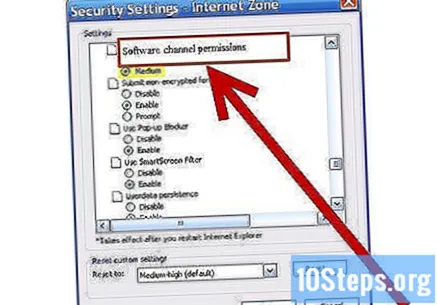
- غیر خفیہ کردہ فارم کا ڈیٹا جمع کروائیں: فعال کریں
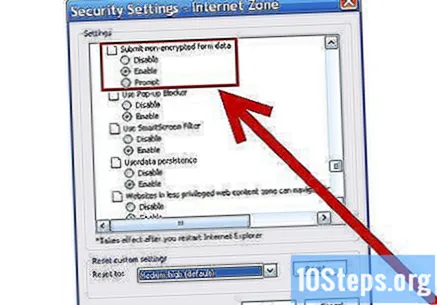
- فشنگ فلٹر استعمال کریں ، پاپ اپ بلاکر کا استعمال کریں: غیر فعال کریں
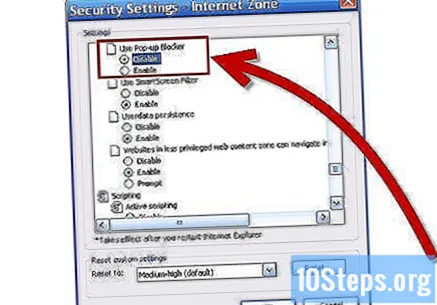
- صارف کے ڈیٹا کو برقرار رکھنا ، کم مراعات یافتہ مواد کے ویب زون میں سائٹیں ، اسکرپٹ: ایکٹو اسکرپٹ: قابل بنائیں
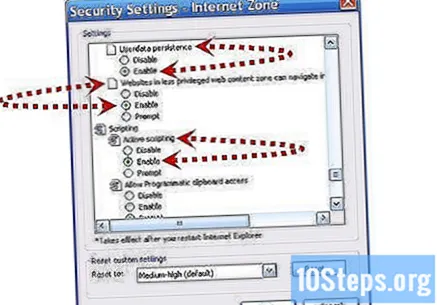
- پروگرامیٹک کلپ بورڈ تک رسائی کی اجازت دیں: اشارہ کریں
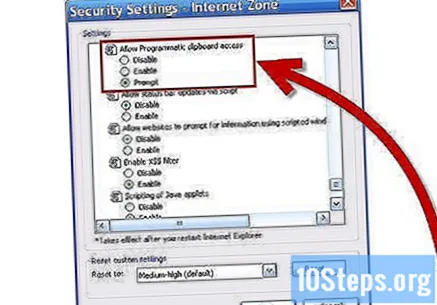
- اسکرپٹ کے ذریعے اسٹیٹس بار اپ ڈیٹس کی اجازت دیں ، سائٹوں کو اسکرپٹ ونڈوز کا استعمال کرتے ہوئے معلومات کی درخواست کرنے کی اجازت دیں: غیر فعال کریں
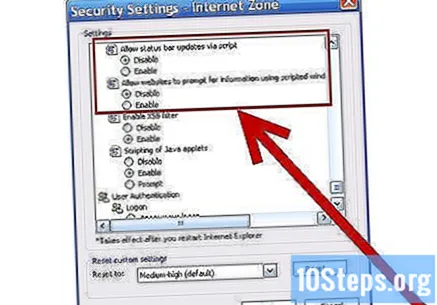
- جاوا ایپلٹ اسکرپٹ: فعال کریں
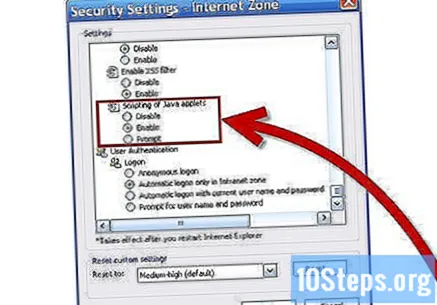
- لوگن: صرف انٹرانٹ زون میں خودکار طور پر لاگ ان ہوجائیں
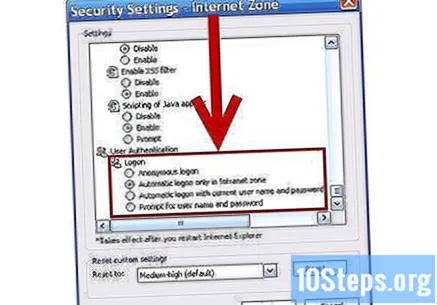
- .NET فریم ورک: تمام ترتیبات کو فعال کریں۔
ترتیبات کو ایڈجسٹ کرنے کے بعد ، "ٹھیک ہے" پر کلک کریں۔ جب آپ کو ایک IE انتباہی پیغام موصول ہوتا ہے تو ، "ہاں" پر کلک کریں۔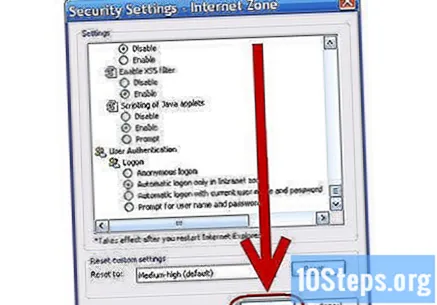
"ایڈوانسڈ" ٹیب پر کلک کریں اور اسکرین کے نیچے سکرول کریں۔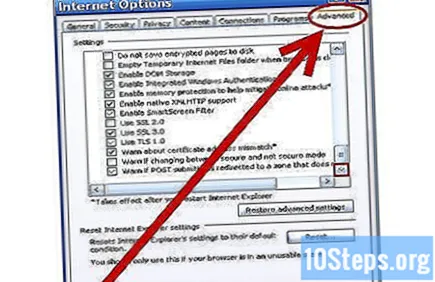
"انٹرنیٹ فائلیں حذف کریں" پر کلک کریں۔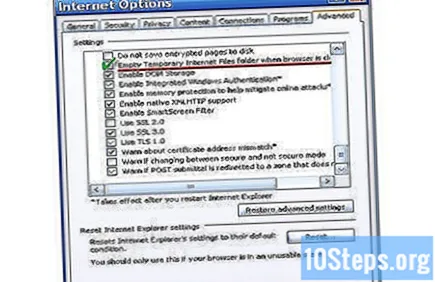
- فشنگ فلٹر کو غیر فعال کریں: "لاگو کریں" پر کلک کریں۔
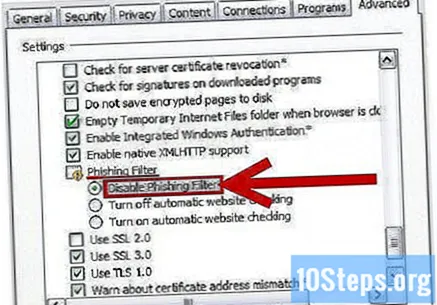
- ٹیب کی ترتیبات کیلئے: "جنرل" پر کلک کریں۔
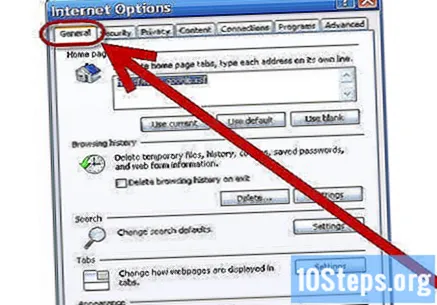
- فشنگ فلٹر کو غیر فعال کریں: "لاگو کریں" پر کلک کریں۔
"ترتیبات" (جیسے ویب صفحات) پر کلک کریں۔..).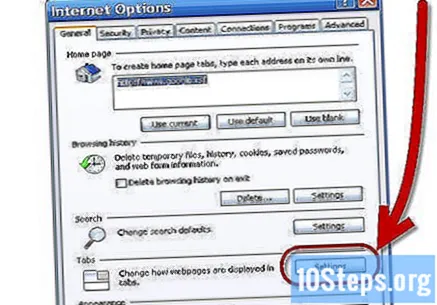
"ہمیشہ نئے ٹیب میں پاپ اپ کھولیں" اور "موجودہ ونڈو میں ہمیشہ ایک نیا ٹیب کھولیں" کے اختیارات کا انتخاب کریں۔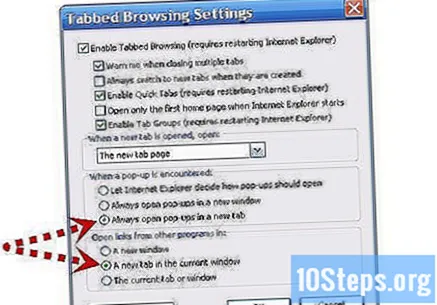
"ٹھیک ہے" پر کلک کریں۔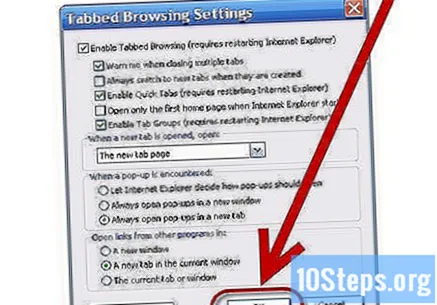
IE7 براؤزر بند کریں۔
ڈیسک ٹاپ پر آئی 7 آئیکن پر دائیں کلک کریں اور "ایڈونس کے بغیر شروع کریں" کو منتخب کریں۔ جب آپ کو انتباہ موصول ہوتا ہے تو ، "نظرانداز کریں" پر کلک کریں۔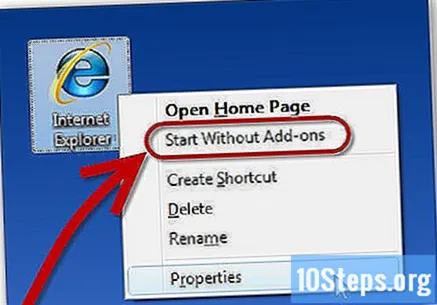
IE7 کو بند کریں اور آخری مرحلہ دہرائیں۔
اشارے
- اگر آپ کسی ویب سائٹ کو کھولنے کی کوشش کرتے ہیں اور براؤزر غلطیوں یا گمشدہ معلومات سے صفحہ کو کریش یا لوڈ کرتا ہے تو ، اپنے کی بورڈ کے بائیں کونے میں "Ctrl" کلید کو تھام کر ویب سائٹ کے لنک پر دوبارہ کلک کرنے کی کوشش کریں۔ "Ctrl" کا انعقاد ایک ایسا طریقہ ہے جو عام طور پر بہت سارے پروگراموں میں سیکیورٹی کی ترتیبات کو نظر انداز کرنے کے لئے استعمال ہوتا ہے۔